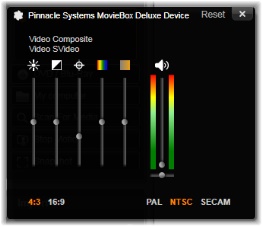Die Auswahl des zu importierenden Materials erfolgt im Hauptbereich des Importers. Jede Importquelle nutzt den Hauptbereich unterschiedlich.
Zu importierendes Foto-, Musik- und Videomaterial kann sich auf unterschiedlichsten Gerätetypen befinden und die verschiedensten Technologien nutzen. Sie können von folgende Quellen importieren:
Einige Quellen werden aus einer Unterliste mit genaueren Gerätebezeichnungen ausgewählt. Diese erscheint, wenn Sie auf den Haupteintrag der Quelle klicken.
Importieren von Einzelbildern (Frames)
Studio bietet zwei spezielle Modi, mit denen Sie Einzelbilder (Frames) statt Filmsequenzen importieren können: Diese Modi sind:
Anpassen von Audio- und Videopegeln
Um auf die Steuerelemente zuzugreifen, wählen Sie die Quelle aus und klicken Sie dann neben dem Namen der Quelle auf die Mehr-Schaltfläche ![]() . Daraufhin wird das Fenster Eingangspegel geöffnet.
. Daraufhin wird das Fenster Eingangspegel geöffnet.
Im Fenster „Eingangspegel" können Sie verschiedene Video- und Audioparameter einstellen. Der Farbton-Schieberegler (vierter von links) wird bei der Aufnahme von PAL- Quellen nicht verwendet.
Wenngleich Sie diese Pegel auch mit Hilfe einer entsprechenden Korrektur auf der Registerkarte Bearbeiten anpassen können, empfehlen wir, von vornherein eine richtige Aufnahmeeinstellung vorzunehmen. So sparen Sie sich spätere Farbkorrekturen.
Die richtige Einstellung Ihrer Audio-Optionen ist wichtig, um Lautstärke- und Qualitätsschwankungen zu vermeiden.
Einige Aufnahmegeräte bieten jedoch weniger Optionen als hier abgebildet und beschrieben. Zum Beispiel wird bei einer Hardware, die keine Stereoaufnahmen unterstützt, auch kein Steuerelement für die Audiobalance angezeigt.
Videos: Wählen Sie die Art von Video aus, die Sie digitalisieren wollen, indem Sie auf die entsprechende Schaltfläche für den Videoeingang (Composite bzw. S-Video) klicken. Mit den fünf Schiebereglern können Sie die Werte für Helligkeit (Lichtintensität des Videosignals), Kontrast (Verhältnis von Hell- und Dunkelwerten), Bildschärfe, Farbton und Farbsättigung des digitalisierten Videoclips anpassen.
Audio: Mit den Schiebereglern rechts im Bedienfeld stellen Sie den Eingangspegel und die Stereobalance des eingehenden Audiosignals ein.
Mit Importordnern und Unterordnern arbeiten
Sofern nicht anders angegeben, verwendet der Importer die Standardordner für Video-, Musik- und Bilddateien Ihres Benutzerkontos unter Windows sowie einen Standardordner für Ihre Pinnacle Studio-Projekte.
Die Ordner, die Sie für jeden Asset-Typ angeben (das können die Standardverzeichnisse oder benutzerdefinierte Ordner sein), dienen als Basisspeicherorte für Ihre importierten Dateien. Für eine effektive Verwaltung Ihrer dateibasierten Assets können Sie auch den Namen eines Unterordners angeben oder diesen Namen anhand des aktuellen Datums oder des Erstellungsdatums des importierten Materials automatisch anlegen lassen.
Wenn sich zum Beispiel Ihr Hauptordner für Videos unter „c:\vid" befindet und Ihr Unterordner nach der Methode „Aktueller Monat" benannt wird, werden alle importierten Videos in einen Ordner mit einem Namen wie „c:\vid\2017-10" gespeichert.
Speicherstand-Anzeige: Dieser Balken zeigt für jedes Importziel an, wie viel Platz noch auf dem Speichergerät vorhanden ist. Der erste Teil des Balkens steht für den bereits belegten Speicherplatz auf dem Gerät. Der farbige Teil zeigt an, wie viel Speicherplatz für den Import der ausgewählten Medien- und Projektdateien benötigt wird.
Hinweis: Erreicht ein Zielgerät beim Importieren eine Speicherplatzbelegung von 98 Prozent, wird der Import an diesem Punkt angehalten.